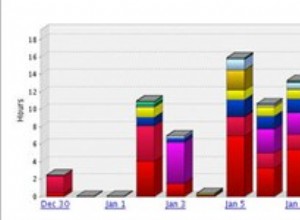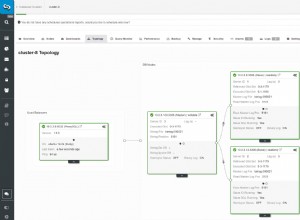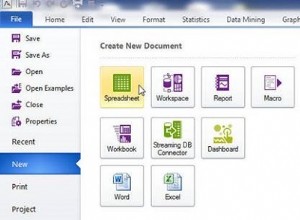Serwer MySQL to bardzo popularny na świecie serwer relacyjnych baz danych. Jest szeroko stosowany po stronie serwera. Ubuntu to także najpopularniejszy system operacyjny Linux na świecie. W tym artykule dowiesz się, jak zainstalować serwer MySQL w Ubuntu i zainstalować środowisko pracy MySQL, aby uzyskać dostęp do serwera MySQL.
1. Zainstaluj serwer MySQL na Ubuntu.
Otwórz terminal w Ubuntu i uruchom poniższe polecenie, aby zainstalować serwer MySQL i oprogramowanie wiersza poleceń klienta.
- Zaktualizuj indeks pakietu instalacyjnego Ubuntu.
$ sudo apt-get update
- Zainstaluj serwer MySQL.
$ sudo apt-get install mysql-server
- Zainstaluj oprogramowanie wiersza poleceń klienta MySQL.
$ sudo apt-get install mysql-client
- Sprawdź, czy serwer MySQL jest zainstalowany i pomyślnie uruchomiony.
$ ps -ef|grep mysqld mysql 6473 1 0 15:56 ? 00:00:01 /usr/sbin/mysqld --daemonize --pid-file=/run/mysqld/mysqld.pid
- Sprawdź, czy serwer MySQL nasłuchuje i działa.
$ sudo netstat -tap|grep mysql tcp 0 0 localhost:mysql 0.0.0.0:* LISTEN 963/mysqld
2. Zainstaluj MySQL Workbench.
MySQL Workbench to darmowe oprogramowanie klienckie do zarządzania MySQL Server. Możesz pobrać go z oficjalnej strony MySQL lub zainstalować bezpośrednio w sklepie z oprogramowaniem Ubuntu.
2.1 Zainstaluj MySQL Workbench z pobranym plikiem.
- Kliknij dwukrotnie pobrany plik.
- Kliknij przycisk Instaluj w otwartym oknie dialogowym, aż instalacja się powiedzie.
2.2 Zainstaluj MySQL Workbench w Ubuntu Software Store.
- Kliknij Oprogramowanie Ubuntu ikona na lewym pasku nawigacyjnym pulpitu.
- Kliknij przycisk wyszukiwania i wprowadź słowo kluczowe MySQL Workbench w polu wyszukiwania. Następnie kliknij ikonę na dolnej liście, aby ją zainstalować.
2.3 Poprawka nie może zostać pobrana przez lokalny błąd proxy.
Niezależnie od wybranej metody, podczas instalacji może wystąpić błąd, komunikat o błędzie brzmi mniej więcej w stylu „Nie można pobrać wymaganego oprogramowania przez lokalny serwer proxy”. . Dzieje się tak, ponieważ twój system operacyjny Ubuntu używa globalnej konfiguracji proxy. Powinieneś wyłączyć konfigurację w następujący sposób.
- Kliknij Pokaż aplikacje ikona w lewym dolnym rogu.
- Następnie kliknij Ustawienia na liście aplikacji, aby otworzyć panel ustawień globalnych Ubuntu.
- Kliknij Sieć element menu po lewej stronie, a następnie kliknij Sieciowy serwer proxy w prawym panelu, aby go wyłączyć. Wtedy błąd zostanie naprawiony.
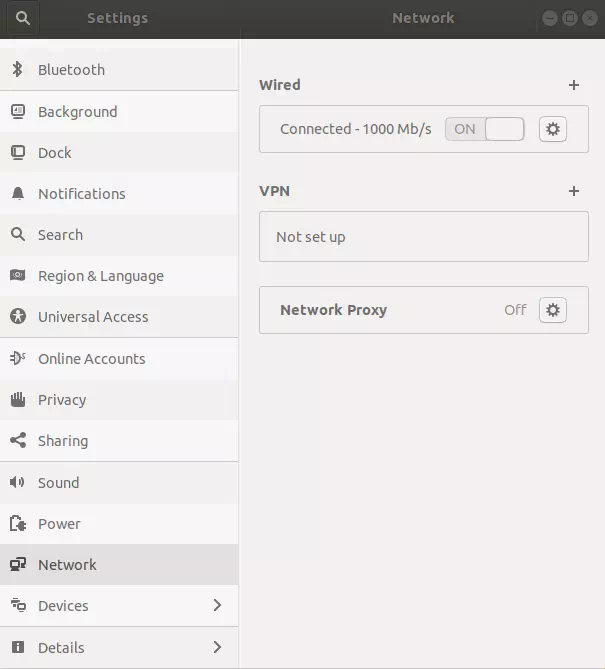
3. Połącz MySQL Server z MySQL Workbench.
- Po pomyślnym zainstalowaniu środowiska roboczego MySQL możesz go otworzyć i połączyć się z lokalnym serwerem MySQL, klikając Instancja lokalna ikona w środowisku MySQL.
- Ale po raz pierwszy wyświetli komunikaty o błędach, takie jak BŁĄD 1698 (28000):Odmowa dostępu dla użytkownika „root”@„localhost” , aby naprawić ten błąd, wykonaj poniższe czynności.
- Otwórz terminal w Ubuntu, wprowadź poniższe polecenie, aby otworzyć klienta MySQL.
~$ sudo mysql -u root -p
- Następnie wykonaj poniższe polecenie SQL w konsoli MySQL, aby zmienić hasło użytkownika 'root'@'localhost' na nowe.
mysql> ALTER USER 'root'@'localhost' IDENTIFIED WITH mysql_native_password BY 'root'; Query OK, 0 rows affected (0.01 sec) mysql> exit
- Teraz możesz użyć środowiska roboczego MySQL, aby pomyślnie połączyć się z lokalnie zainstalowanym serwerem MySQL i zarządzać bazą danych. Jeśli chcesz dowiedzieć się więcej o tym, jak korzystać z MySQL Workbench, przeczytaj artykuł Jak używać MySQL na Macu – Zarządzanie bazą danych MySQL za pomocą MySQL Workbench.